在 vscode 中运行和调试 javascript 的方法有三种:1. 使用终端执行 js 文件,需安装 node.js,适合简单测试;2. 配置 launch.json 调试器,可打断点、查看变量,适合排查逻辑问题;3. 安装 code runner 插件一键运行代码,适合快速验证小段脚本但不便调试。
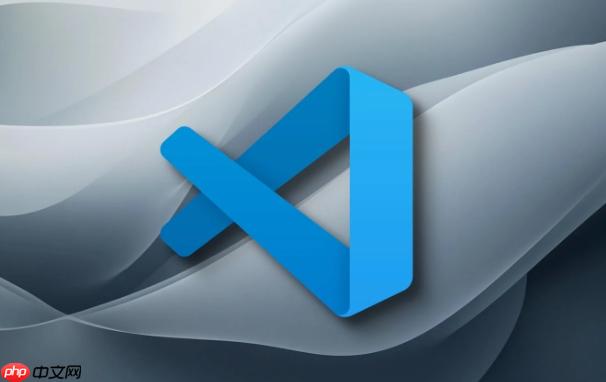
在 VSCode 里运行和调试 JavaScript 代码其实挺简单的,只要配置好环境,就能快速上手。下面会从基础操作到调试设置一步步说清楚,适合刚接触 VSCode 的用户。
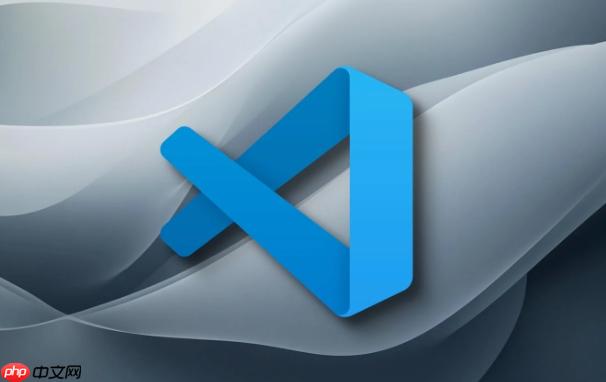
最直接的方法就是写好 .js 文件后,在 VSCode 内置终端中用 Node.js 执行。
前提是你的电脑已经安装了 Node.js,可以在命令行输入 node -v 看有没有版本号来确认。
举个例子:
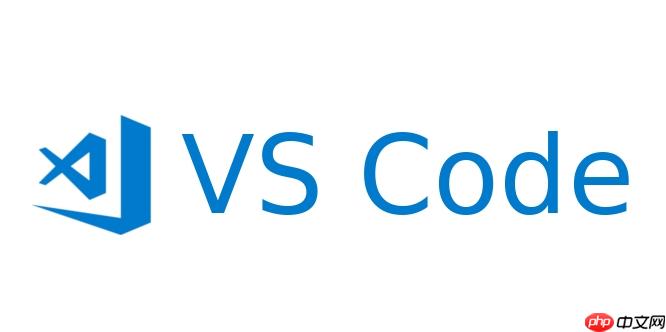
app.js
console.log("Hello, VSCode!");node app.js 并回车,就能看到输出结果这个方法适合简单测试脚本,不需要额外配置,但没法打断点调试。
立即学习“Java免费学习笔记(深入)”;
如果想像浏览器那样打断点、查看变量值,就需要配置 VSCode 的调试功能。
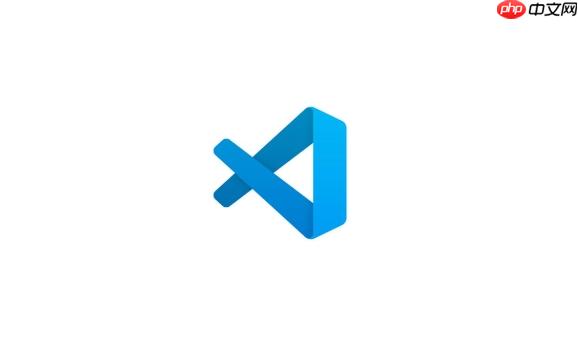
步骤如下:
Ctrl+Shift+D).vscode 文件夹下生成一个调试配置文件program 字段,指向你要调试的 JS 文件,比如:"program": "${workspaceFolder}/app.js"然后你就可以:
这样调试起来就更直观,适合排查逻辑问题或者学习代码流程。
如果你不想打开终端,也不想配调试器,可以安装一个叫 Code Runner 的插件。
它的好处是:
Ctrl+Alt+N 可以快速运行当前文件不过它默认是在内联终端显示结果,如果你想用外部终端,可以在设置里调整。
缺点是不能方便地调试,适合快速验证小段代码。
基本上就这些方法了。你可以根据自己的需要选择:简单跑一下用终端,要调试就配 launch.json,图方便就用 Code Runner。配置一次之后,后面都挺顺手的。
以上就是vscode怎么运行js代码 vscode调试javascript程序教程的详细内容,更多请关注php中文网其它相关文章!

java怎么学习?java怎么入门?java在哪学?java怎么学才快?不用担心,这里为大家提供了java速学教程(入门到精通),有需要的小伙伴保存下载就能学习啦!




Copyright 2014-2025 https://www.php.cn/ All Rights Reserved | php.cn | 湘ICP备2023035733号